Mhotspot -ohjelman asettamisen ja käyttämisen ominaisuudet

- 1520
- 367
- Julius Kihn
Joskus tilanne syntyy, kun tietokoneella on pääsy maailmanlaajuiseen verkkoon langallisen yhteyden tai modeemin kautta, mutta sinun on mentävä Internetiin älypuhelimen tai tabletin kautta Wi-Fi: n avulla. Tätä varten sinun on tehtävä virtuaalinen reititin kannettavasta tietokoneesta. Tietokoneen standardiohjelmilla ei ole sellaisia, joten sinun on käytettävä erilaisia erityissovelluksia. Yksi näistä on pieni mhotspot -sovellus. Apuohjelma on erittäin helppo käyttää ja helppo määrittää, se tarjoaa turvallisen yhteyden.

Luo nyt tukiasema, joka on sallittua mihin tahansa laitteeseen
Alustava asetus
Jotta ohjelma toimisi oikein, tietokoneesi on täytettävä tietyt vaatimukset. Ennen Mhotspotin asentamista sinun on määritettävä joitain parametreja.
- Tietokoneen käyttöjärjestelmän tulisi olla Windows 7 tai uudempi.
- Mhotspot Lood järjestelmänvalvojan puolesta.
- Varmista, että virustentorjuntaohjelma on vammainen.
- Brandmauer (Inter -Grid -näyttö) tulisi kytkeä päälle. Voit määrittää ohjauspaneelin palomuurin valitsemalla sopiva välilehti.
- Sinun on määritettävä verkkoyhteys etukäteen. Tiedot yhteyksistä sijaitsee "Verkkoissa ja kokonaiskulun hallintakeskuksessa". Yhteysasetukset on tarpeen muuttaa siten, että sovellus toimii. Napsauta tämän otsikon oikeaa hiiren painiketta. Valitse sitten ”Ominaisuudet”, siirry “Access” -välilehteen. Nyt on tarpeen huomata linja, joka sallii pääsyn muihin laitteisiin tämän tietokoneen Internetiin, napsauta "OK". Sitten uudelleen liitä yhteys.
Ohjelman asennus
Voit ladata apuohjelman globaalista verkosta, se voi ladata arkisto tai erillinen tiedosto. Avaa latauskansio, käynnistä asennustiedosto.
- Kun asennat Mhotspotia, lue ensin lisenssisopimus, hyväksy sen kanssa.
- Valitse kansio, jossa ohjelmatiedostot sijaitsevat.
- Salli/kieltää kuvakkeen luominen työpöydälle.
- Viimeisessä vaiheessa ehdotetaan asentaa muut sovellukset rinnakkain. Jos et tarvitse niitä, ota valintamerkit pois.
- Paina asenna ja odota, kunnes sovellus on asennettu.
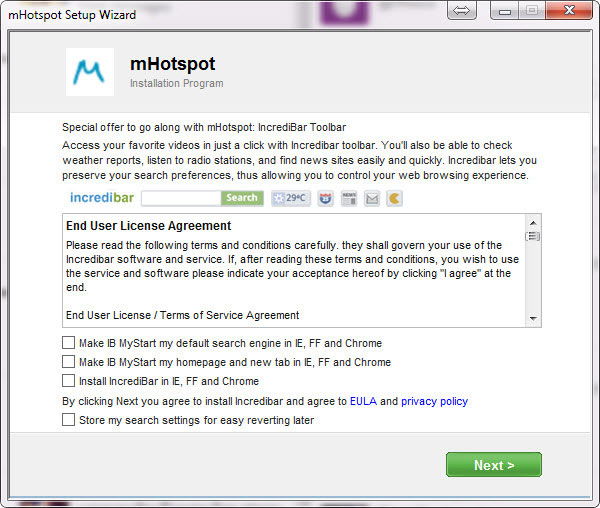
Verkkoyhteyden luominen
Mhotspotin aloittamisen jälkeen tervetuliaisikkuna, jossa ohjeet avautuvat. Jotta se ei avaudu joka kerta, laita valintaruutu "Donat Show uudelleen" -kohdan lähellä. Nyt voit määrittää pääsyn verkkoon.
- Aseta verkon ja salasanan nimi. Voit määrittää syötettyjen tietojen näytön, salasanan pituuden tulisi olla vähintään 8 merkkiä.
- Ilmoita kytkettyjen laitteiden samanaikainen enimmäismäärä (enintään 10 kappaletta).
- Valitse määrittämäsi yhteys päästäksesi maailmanlaajuiseen verkkoon.
- Napsauta "Käynnistä". "Hotspot Status" -sarakkeessa tulee näkyä "päällä". Nyt kannettava tietokone voi antaa Wi-Fi: n. Tukikohtasi näkyy yhteysluettelossa. Alhaalta on kirjoitettava "pääsy Internetiin". Jos tämä kirjoitus ei ole, asetukset ovat vääriä.
- Kytke tablettitietokoneella tai älypuhelimella Wi-Fi, etsi yhteys, kirjoita salasana. Nyt sinulla on pääsy Internetiin. Jos et voi muodostaa yhteyttä, yritä käynnistää laite uudelleen.
- Ohjelmaikkunan alaosassa näkyvät tilastot: yhteydenopeus, datan määrä, kytkettyjen laitteiden lukumäärä.
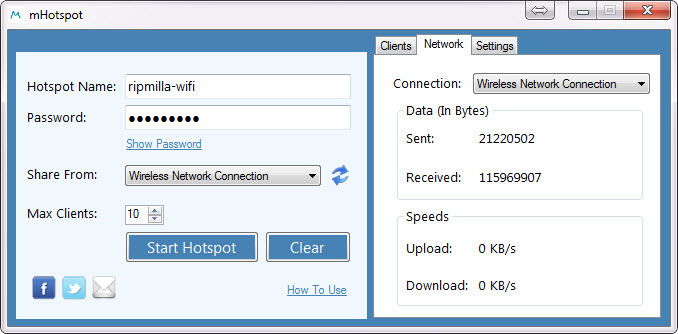
- ”Asetukset” -välilehdessä on asennus automaattisen käynnistyksen, päivitysten tarkistaminen, kaikkien Windowsin yläosassa oleva tila, tilastopäivitys.
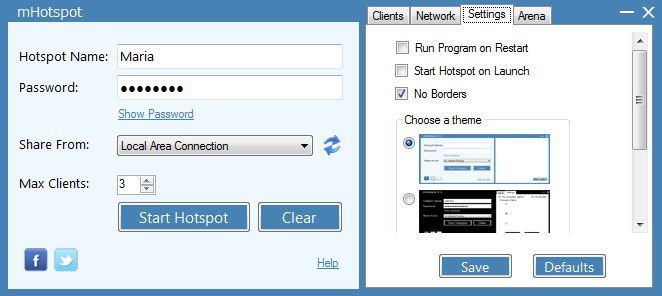
- Istunnon päättymisen jälkeen sinun on napsautettava sovelluksessa "Stop". Jos sinun on annettava mhotspot uudelleen, verkon ja salasanan nimi on annettava uudelleen.
Hyödyllisyyden edut
- Mhotspot on täysin ilmainen.
- Ohjelma on yksinkertainen ja ymmärrettävä käyttää.
- Toimii taustalla.
- Tukee 3G, 4G, LAN, Ethernet.
- Kannettava tietokone toimii nopeammin kuin reititin, koska siinä on enemmän muistia.
- Kannettava tietokone on helpompaa kuin reititin.
- Ei tarvitse ostaa Wi-Fi-reititintä lisäksi.
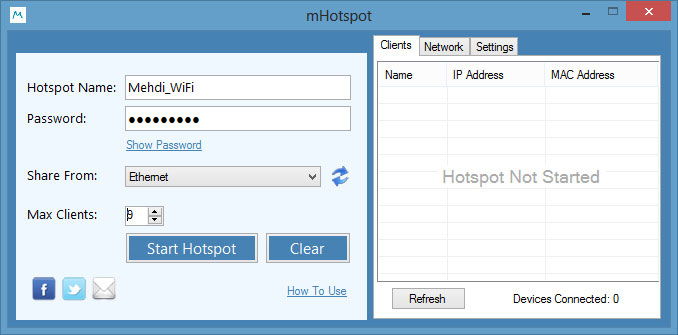
Jos sinulla ei ole reititintä ja sinun on tehtävä nopeasti tukiasema tietokoneelta, MhoTspot -ohjelma soveltuu tähän. Sovellusasetukset vievät vain muutaman minuutin, jopa aloittelija pystyy selviytymään siitä. Tämän apuohjelman avulla tietokone muuttuu yhteyspisteeksi verkkoon pääsyä varten ilman tarpeetonta ongelmaa ja kustannuksia.

